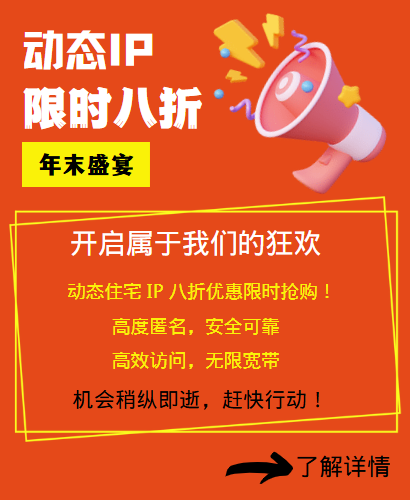如何查看瀏覽器的代理IP
在網路瀏覽時,許多人可能會使用代理IP來保護隱私。了解如何查看瀏覽器目前使用的代理IP是非常重要的。本文將介紹幾種簡單的方法來檢查瀏覽器的代理IP。
1. 檢查瀏覽器設定
不同的瀏覽器有不同的設定介面,您可以透過以下步驟查看代理設定:
1.1 Chrome瀏覽器
1.開啟Chrome瀏覽器,點選右上角的「三個點」圖示。
2.選擇“設定”,然後向下捲動並點擊“進階”。
3.在「系統」部分,點選「開啟電腦的代理設定」。
4.根據您的作業系統,您將看到目前的代理設置,包括代理IP和連接埠。
1.2 Firefox瀏覽器
1.開啟Firefox瀏覽器,點選右上角的「三條橫線」圖示。
2.選擇“選項”或“設定”。
3.在左側選單中,點選「網路設定」。
4.在彈出的視窗中,您可以查看目前的代理配置,包括代理IP和連接埠。
1.3 Edge瀏覽器
1.開啟Edge瀏覽器,點選右上角的「三個點」圖示。
2.選擇“設定”,然後點選“查看進階設定”。
3.在「代理」部分,點選「開啟代理設定」。
4.您將看到目前的代理設置,包括代理IP和連接埠。
2. 使用線上工具
除了瀏覽器設定外,您還可以使用一些線上工具來查看目前的代理IP。以下是使用線上工具的步驟:
1.開啟瀏覽器,造訪一個IP偵測網站。這些網站通常會顯示您目前使用的IP位址。
2.如果您正在使用代理IP,您將看到顯示的IP位址與您的真實IP位址不同。
3.有些網站也會提供詳細的信息,如代理類型和位置。
3. 使用命令列工具
對於一些更高級的用戶,可以透過命令列工具來檢查代理設定:
3.1 Windows系統
1.按下「Win + R」組合鍵,輸入「cmd」並回車,開啟命令提示字元。
2.輸入以下命令並按回車:
netsh winhttp show proxy
3.您將看到目前的代理設置,包括代理IP和連接埠。
3.2 macOS系統
1.打開“終端”應用程式。
2.輸入以下命令並按回車:
scutil --proxy
3.您將看到目前的代理設定。
4. 總結
查看瀏覽器的代理IP可以透過檢查瀏覽器的設定、使用線上工具或命令列工具來實現。了解目前的代理IP對於保護隱私和確保網路安全非常重要。掌握這些方法,將幫助您更好地管理和使用代理IP。